Win10輸入法設置|Win10系統默認輸入法設置方法
- 2020-11-21 15:58:51 分類:幫助
重裝系統后,首次使用Win10輸入法可能不太好用,但是經過一番設置后,還是挺好用的。這篇文章是本站給大家帶來的Win10系統默認輸入法設置方法教程。
方法一
1、如果安裝了不同的輸入法,除了能夠按 shift + Ctrl 組合鍵進行切換輸入法以外,還能按右下角的輸入法進行切換,同時還能點擊語言首選項進行設置;
1、如果安裝了不同的輸入法,除了能夠按 shift + Ctrl 組合鍵進行切換輸入法以外,還能按右下角的輸入法進行切換,同時還能點擊語言首選項進行設置;
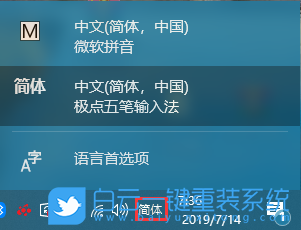
方法二
1、右鍵點擊輸入法,在打開的菜單項中,還可以直接進入系統自帶的輸入法設置里進行各種設置;
1、右鍵點擊輸入法,在打開的菜單項中,還可以直接進入系統自帶的輸入法設置里進行各種設置;
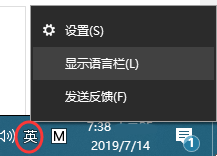
方法三
1、點擊左下角的開始菜單,在打開的菜單項中,找到并點擊開關按鈕上的設置,然后在Windows 設置窗口的搜索框中,輸入:輸入法,然后出來幾個選項,大家可以分別選擇來進行設置;
1、點擊左下角的開始菜單,在打開的菜單項中,找到并點擊開關按鈕上的設置,然后在Windows 設置窗口的搜索框中,輸入:輸入法,然后出來幾個選項,大家可以分別選擇來進行設置;
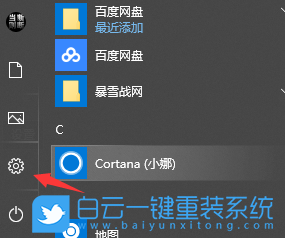
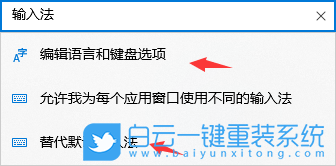
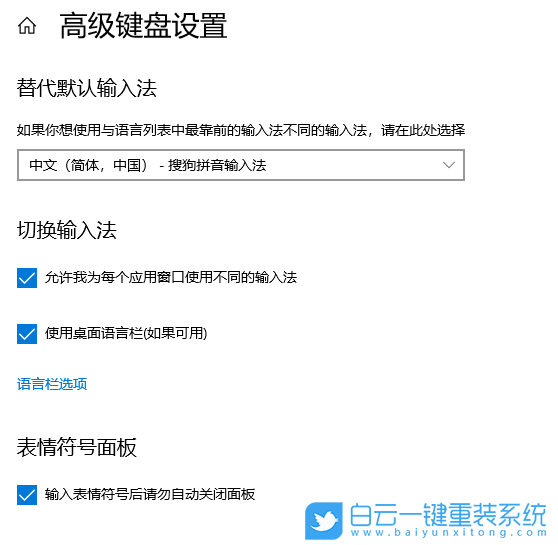
方法四
1、以微軟拼音為例,按 Win + i 組合鍵,打開Windows 設置,搜索框中,輸入:輸入法,在打開的下拉項中,選擇編輯語言和鍵盤選項;
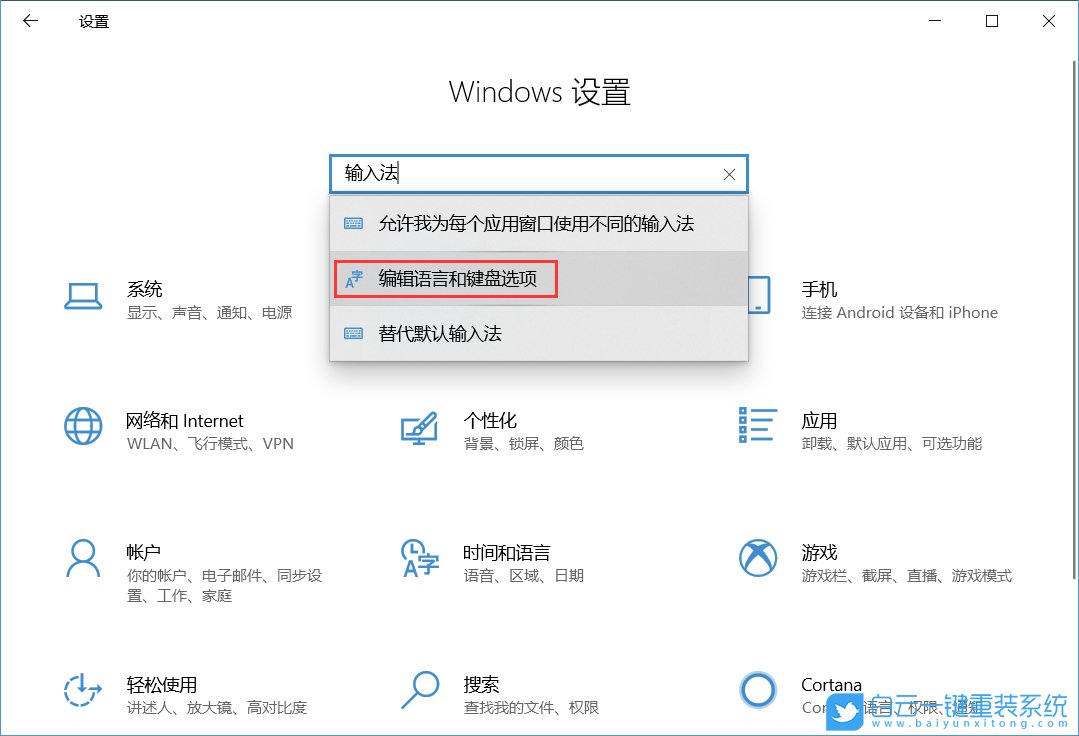
2、時間和語言主頁設置窗口中,左側點擊語言,右側點擊并打開中文下的選項;
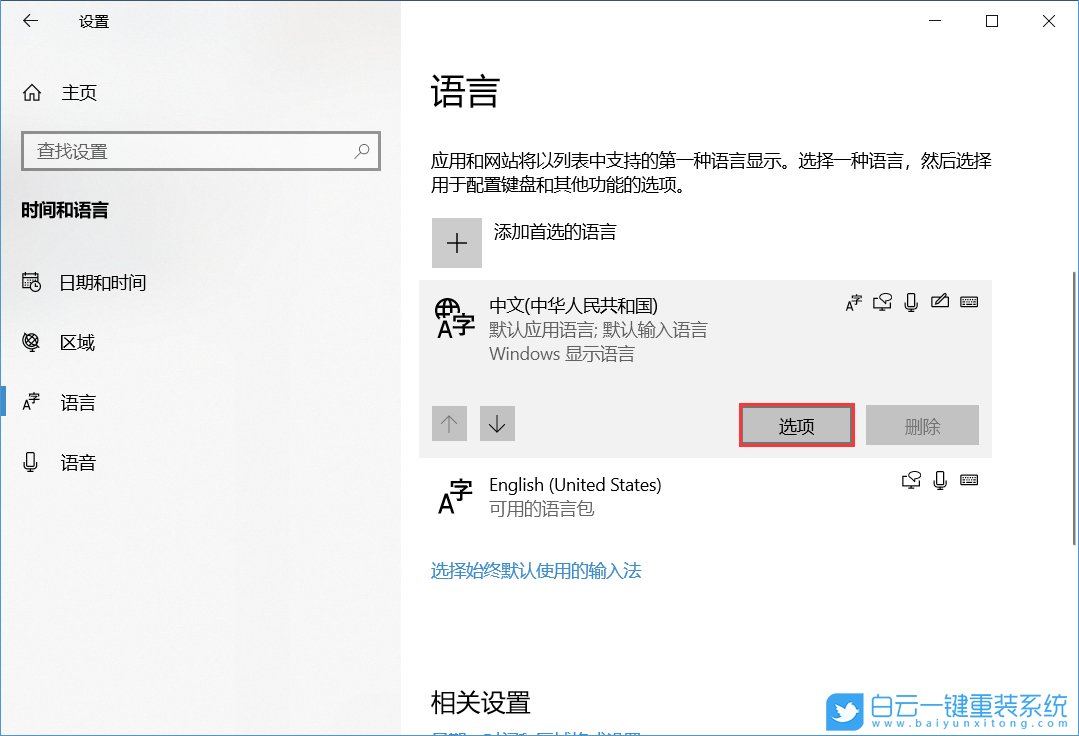
3、語言選項:中文(簡體,中國),打開微軟拼音下的選項;
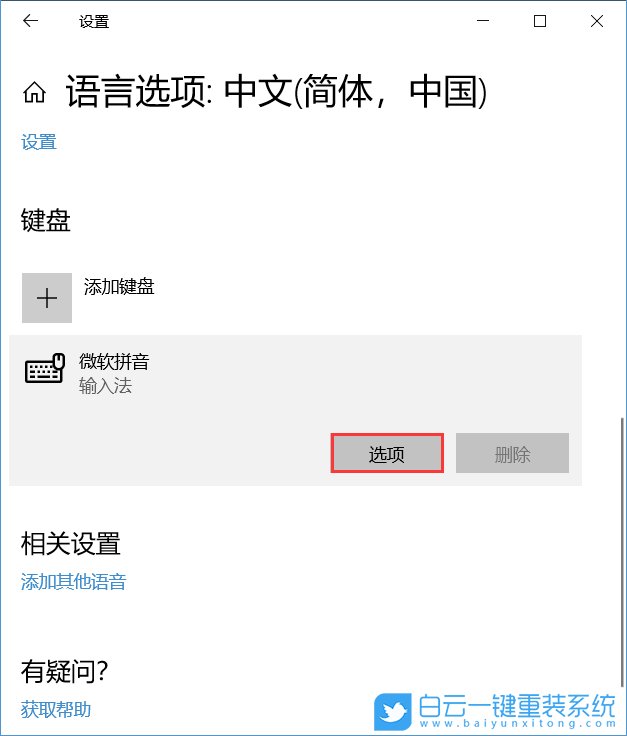
4、微軟拼音下,點擊詞庫和自學習(動態排名、自學習、用戶定義的短語、云候選項、專業詞典);
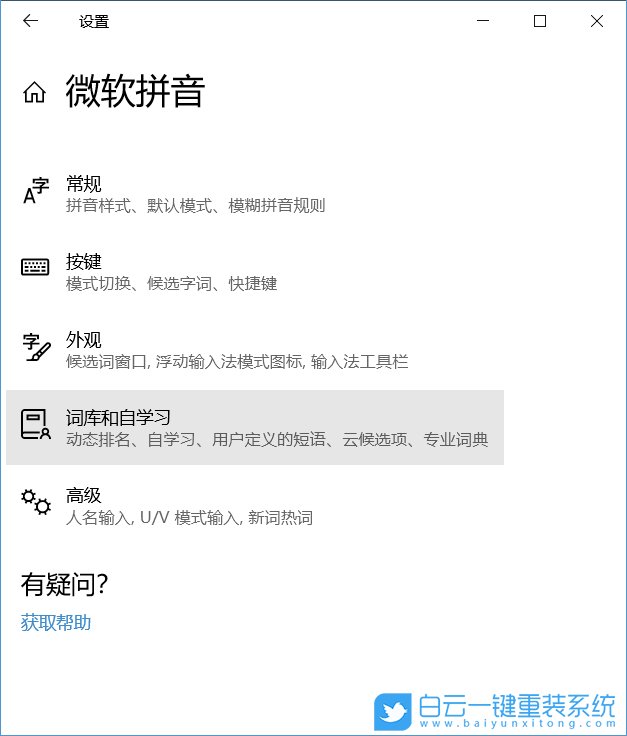
5、在用戶定義的短語下,點擊添加或編輯自定義短語;
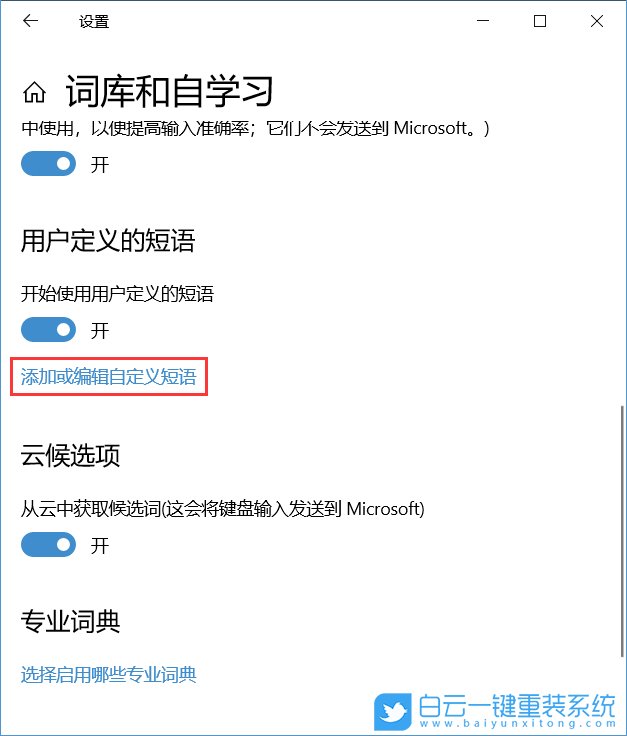
6、用戶自定義短語,添加用戶定義的短語下,點擊添加;
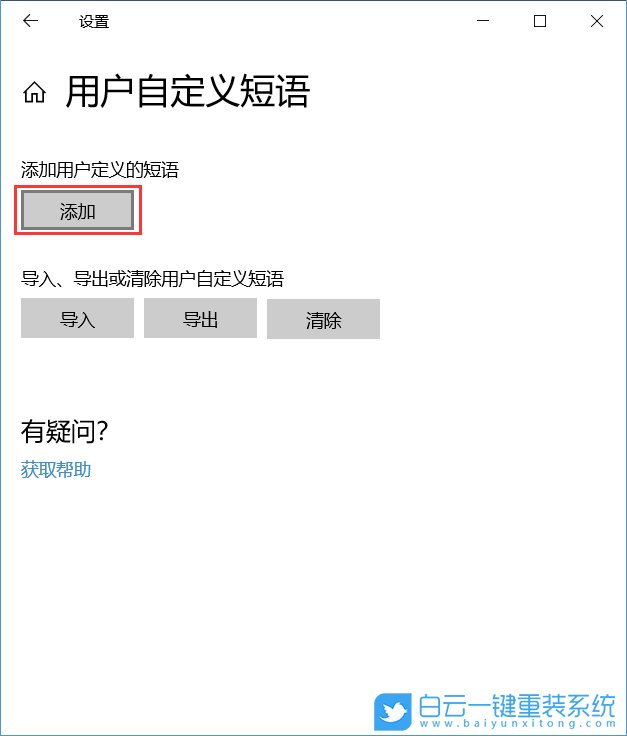
7、這時會彈出添加短語窗口,在第一行輸入要鍵入的字符,第二行選擇候選詞位置,第三行輸入要顯示的短語,例如添加以下內容后點擊添加保存;
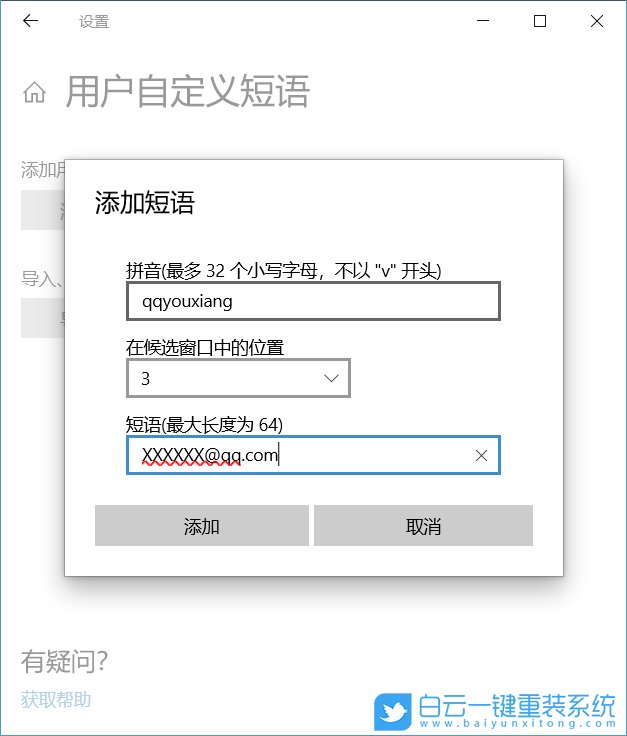
8、這時鍵入剛才的 qqyouxiang 時就會在第三位出現剛才設置好的短語了;
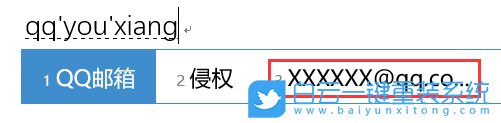
以上這篇文章就是Win10輸入法設置|Win10系統默認輸入法設置方法方法,如果大家需要對輸入法進行設置的話,可以按照這篇文章的方法步驟進行操作。如果這篇文章的方法能幫到你,那就收藏白云一鍵重裝系統網站,在這里會不定期給大家分享常用裝機故障解決方法。

Win10如何在非觸屏設備打開經典模式屏幕鍵盤|怎么打開屏幕鍵盤使用搭載win10系統的 觸屏設備用戶打開屏幕鍵盤,可以直接按設置 - 設備 - 輸入,里面就可以找到屏幕鍵盤的開關。 但是對

聯想拯救者刃7000K 2021臺式電腦11代CPU怎么裝Win7聯想拯救者刃7000K 2021系列臺式電腦,是聯想推出的臺式電腦,目前共有4款產品。英特爾酷睿i開頭11代系列處理器,默認預裝



